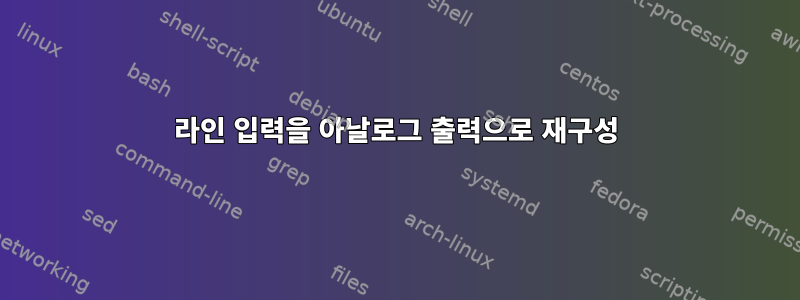
"라인 입력"을 다른 "아날로그 출력"으로 재구성하고 기본 아날로그 출력 포트와 함께 사용하려고 합니다.
내장 Realtek 사운드 카드를 사용하고 있습니다. Windows에서는 드라이버 GUI를 사용하여 이 작업을 수행하는 것이 매우 쉽지만 Linux에서는 분명히 불가능합니다.
Linux 로컬 호스트 3.9.9-1-ARCH #1 SMP PREEMPT Wed Jul 03 22:45:16 CEST 2013 2013 x86_64 GNU/Linux
답변1
제가 U&L Q&A에서 설명한 제목에 맞는가요?오디오 출력을 마이크 입력에 연결하는 방법귀하에게 적합한 솔루션이 있습니까?
이 방법을 설명하는 원본 기사의 제목은 다음과 같습니다.오디오 출력을 마이크 입력으로 리디렉션(Linux).
일반 단계
응용 프로그램을 실행합니다
pavucontrol."입력 장치" 탭으로 이동하여 창 하단에서 "디스플레이: 모니터"를 선택하세요. 컴퓨터가 현재 오디오를 재생 중인 경우 출력 볼륨을 표시하는 막대가 표시됩니다.
이제 오디오를 녹음할 수 있는 애플리케이션(예: )을 실행합니다
audacity.입력 장치 버튼("ALSA Capture from")을 클릭하고 "Monitor of Internal Audio Analog Stereo"를 선택합니다.
답변2
여기에 설명되어 있습니다우분투에 물어보세요.
스크립트(적어도 Arch에서는)의 pygtk에 몇 가지 문제가 있습니다.
python2를 사용하여 기본 스크립트를 실행하고 Python을 사용하여 설치된 다른 스크립트를 실행하여 이 문제를 해결했습니다.
성공했는데 재부팅 후 변경 사항이 되돌려졌습니다. (업데이트: 이 문제는 해결될 수 있습니다. 이 문서 하단을 참조하세요.)
HDA 분석기라는 Python GUI를 통해 이 작업을 수행했습니다. HDA 분석기는 다음과 같이 ALSA 웹 사이트에서 구하여 사용할 수 있습니다.
wget -O run.py http://www.alsa-project.org/hda-analyzer.py sudo python run.py (Their page doesn't say sudo, but if you don't do it with sudo, it will download the scripts but fail to run them and complain about privileges.)이제 GUI가 시작되지만 사용법은 설명되지 않으며 초보자에게 친숙하지 않습니다. 그래서 삶을 더 쉽게 만들기 위해 제가 하는 방법을 설명하겠습니다. 제 경우에는 두 번만 클릭하면 됩니다. 까다로운 부분은 클릭해야 할 항목을 정확히 찾는 것입니다.
(참고: 모든 노드를 하나씩 탐색할 수 있지만 이해하지 못하는 부분은 수정하지 마십시오. 모든 수정 사항(예: 확인란 선택)은 즉시 적용되며 적용 버튼이 없습니다.)
목록에는 Node[0x##]라는 이름의 여러 노드가 포함되어 있으며 그 뒤에 AUD_OUT, AUD_IN, AUD_MIX, PIN 및 VENDOR가 옵니다. 확인해야 할 유일한 것은 PIN입니다.
PIN 노드에는 여러 가지 유형이 있습니다. 이 스크린샷에 표시된 것처럼 우리가 원하는 유형은 패널/컨트롤 그룹으로 전체 창을 채우는 것입니다(창을 늘리거나 최대화하는 데 도움이 됩니다). (사이트에서 인라인 이미지를 삽입할 수 없습니다. 죄송합니다.)
Config Default 필드의 일부 노드에는 첫 번째 줄에 Jack Connection: N/A가 있습니다. 스크린샷에 표시된 대로 Jack Connection: Jack이 필요합니다.
라인 입력을 출력 잭으로 변경하려면 "잭 유형: 라인 입력"이라는 레이블이 붙은 노드를 찾을 때까지 검색하세요. (그리고 잭 위치 2: 후면, 잭 색상: 파란색을 참고하세요.)
그런 다음 아래 위젯 제어 그룹에서 세 개의 확인란 중 IN을 선택 취소하고 OUT을 선택하세요.
동일한 방법을 사용하여 전면 또는 후면 잭을 입력 또는 출력에 할당할 수 있습니다.
이제 창을 닫으면 변경 사항을 되돌릴지 묻는 메시지가 표시됩니다. "예"라고 대답하면 즉시 복원되고 "아니요"라고 대답하면 해당 내용이 유지되지만 이 회의에만 해당됩니다.
변경 사항을 영구적으로 유지하려면 HDA 분석기를 닫지 마십시오. 대신, 왼쪽 하단 모서리에 있는 "Exp"를 클릭하고 "다른 이름으로 저장"을 사용하여 Python 스크립트를 파일에 작성하세요. 이제 해당 파일을 /etc/hda-mods.py와 같은 곳에 복사하고 /etc/rc.local을 루트로 편집하고(예: gksudo gedit /etc/rc.local 사용) python /etc/hda -mods.py 종료 앞에 추가합니다. 0, 저장하고 다시 시작하세요. 변경 사항은 그대로 유지되어야 합니다.


